Si tu aimes la photographie créative et que tu souhaites embellir tes images avec des effets uniques, Analog Efex Pro 2 est un excellent outil. Dans ce guide, tu apprendras comment non seulement sauvegarder tes créations, mais aussi les exporter et les importer. Tu pourras ainsi conserver tes styles ou intégrer les œuvres des autres dans ton répertoire.
Principales conclusions
- Tu peux sauvegarder et gérer tes paramètres dans Analog Efex Pro 2 de manière personnalisée.
- L’exportation te permet d’utiliser tes effets sur d’autres appareils ou de les partager avec d’autres.
- Importe des modèles de tiers pour enrichir ton processus créatif.
Guide étape par étape
Étape 1: Effectuer les premiers ajustements créatifs
Commence par éditer ton image. Les contrastes, les conditions d’éclairage et d’autres paramètres peuvent être ajustés sans problème pour obtenir le look souhaité. Tu peux combiner différents effets pour tirer le meilleur parti de ton image.
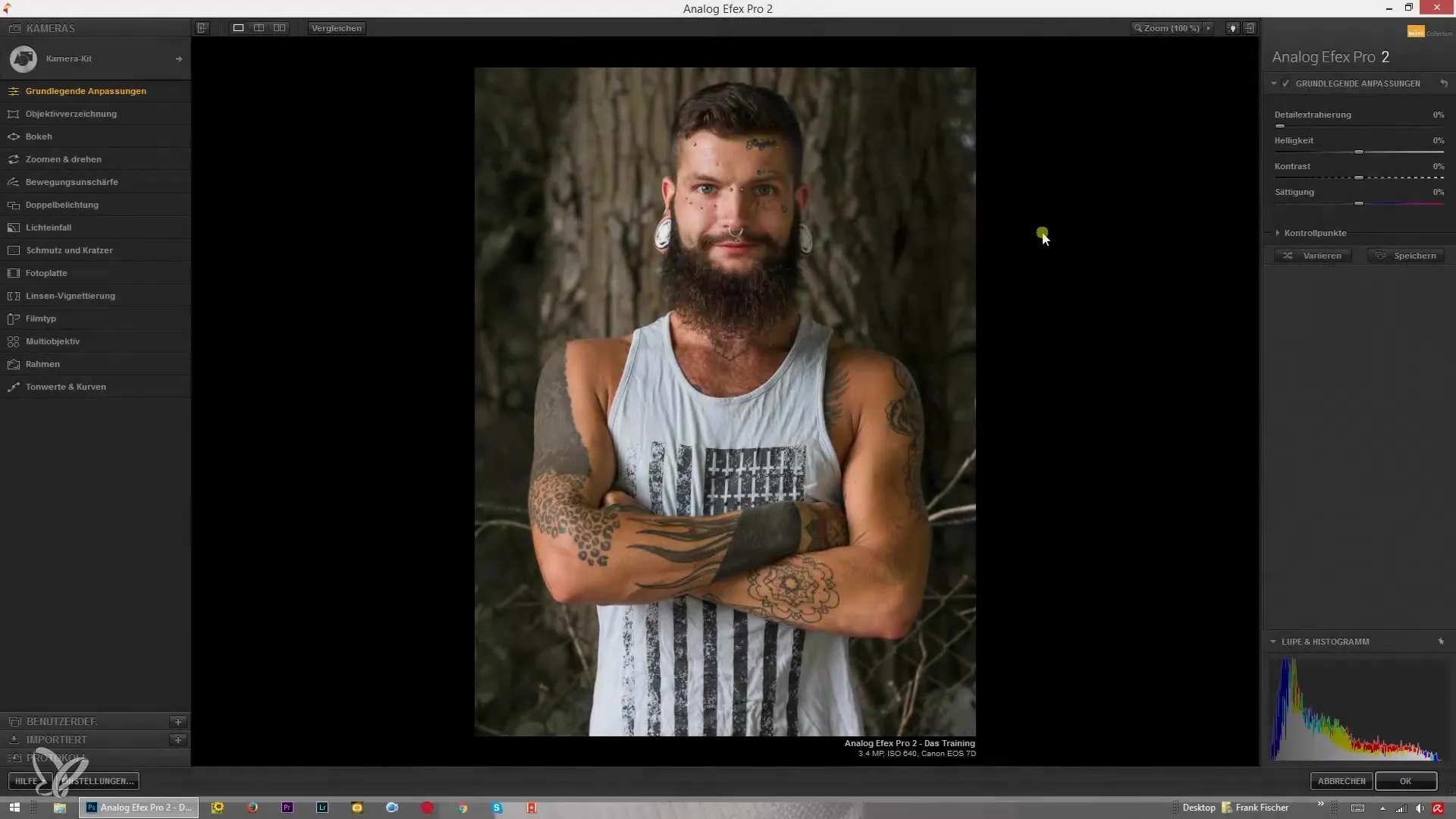
Étape 2: Sauvegarder ta composition
Une fois que tu es satisfait de ton édition, il est temps de sauvegarder ta composition personnalisée. Clique sur l'option « Sauvegarder » et donne un nom significatif à ta création. Tu pourras ainsi revenir à cette version spécifique à tout moment. Si tu as déjà des préréglages, tu peux les prendre comme base et construire dessus.
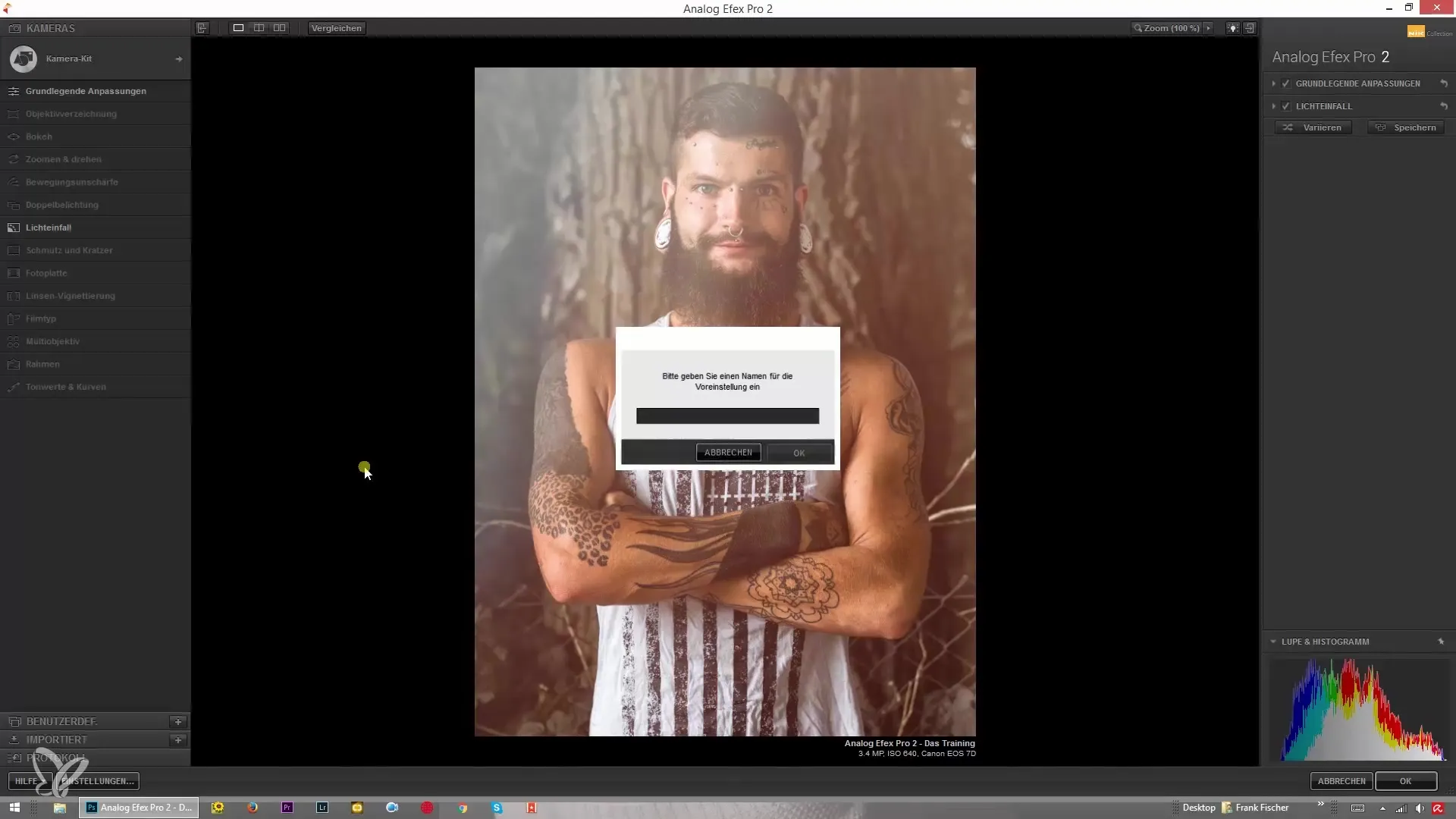
Étape 3: Paramètres personnalisés
Si tu as déjà créé tes propres styles, tu peux y revenir en cliquant sur « Personnalisé ». L’ajout de nouveaux modèles est tout aussi simple : il te suffit de cliquer sur le signe plus et de saisir le titre souhaité.
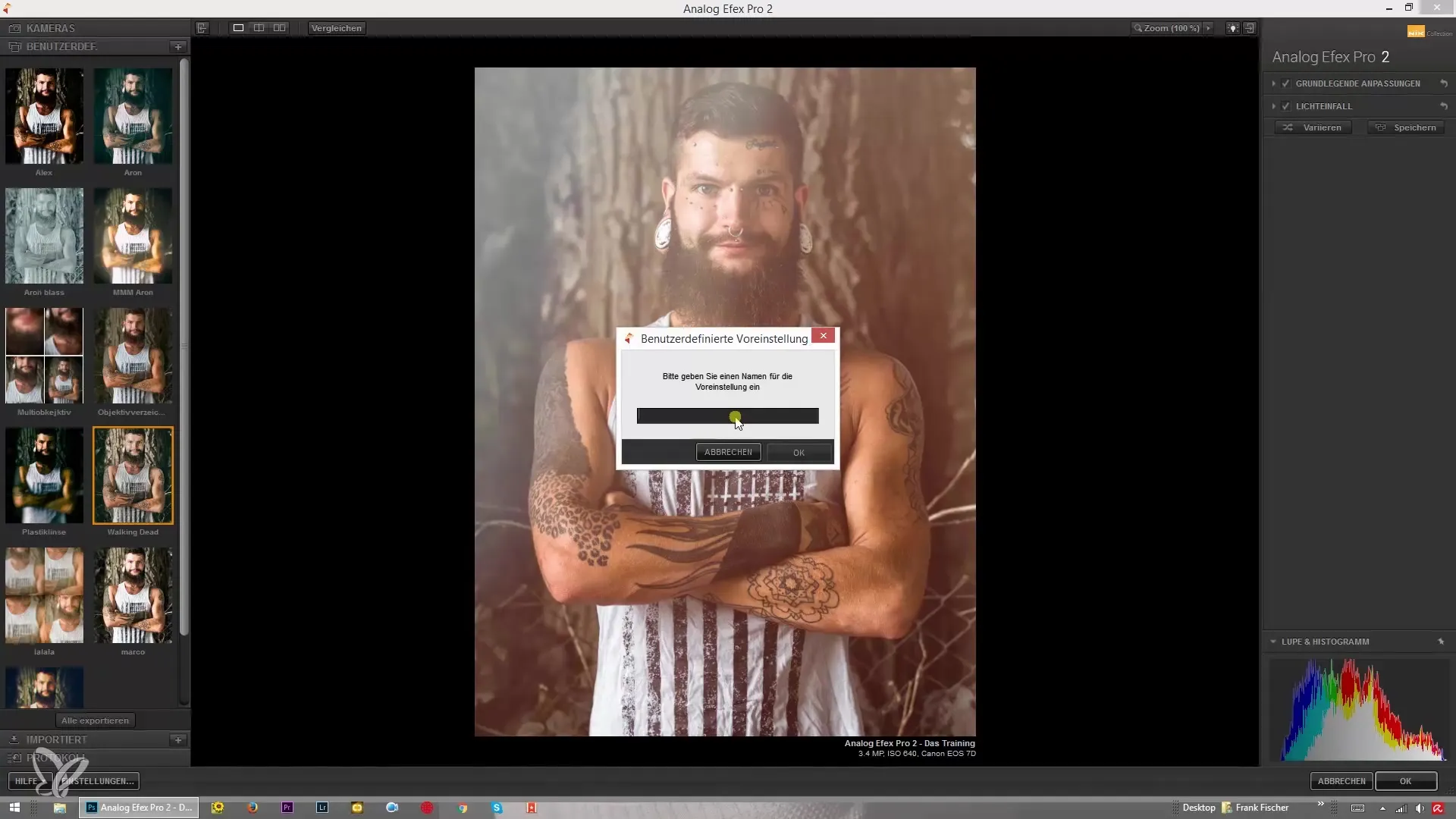
Étape 4: Supprimer des compositions
Parfois, il est nécessaire de faire de la place ou de ne plus utiliser une certaine composition. En cliquant sur « Supprimer la composition », tu peux facilement retirer des styles dont tu n’as plus besoin. Fais attention à ne le faire que lorsque tu es sûr de ne plus en avoir besoin.
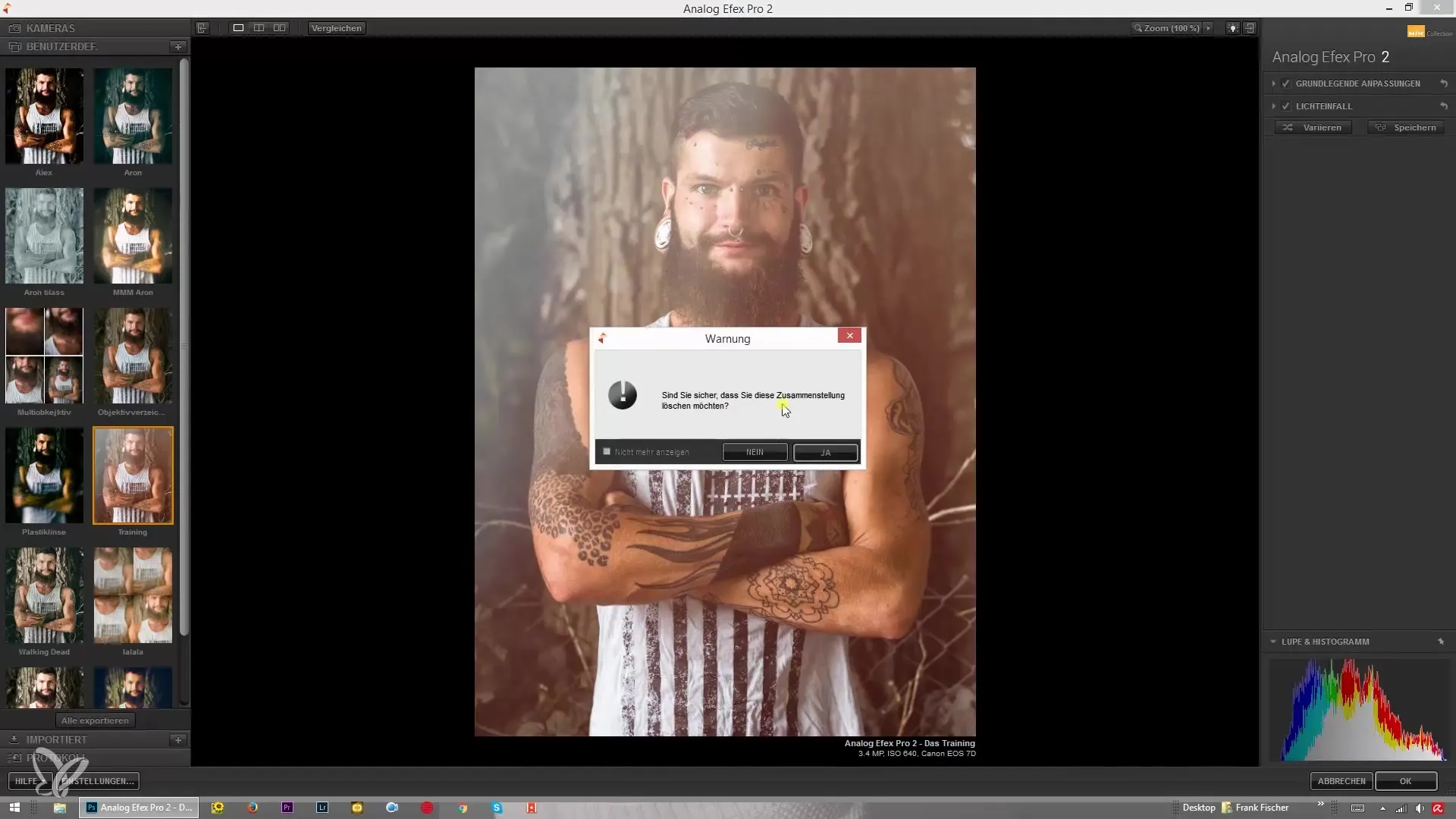
Étape 5: Mettre à jour des paramètres existants
Tu as la possibilité de mettre à jour facilement des paramètres existants. Si, par exemple, tu effectues un nouvel ajustement, tu peux remplacer cette ancienne composition par la nouvelle. Clique sur « Mettre à jour » et confirme pour sauvegarder les changements.
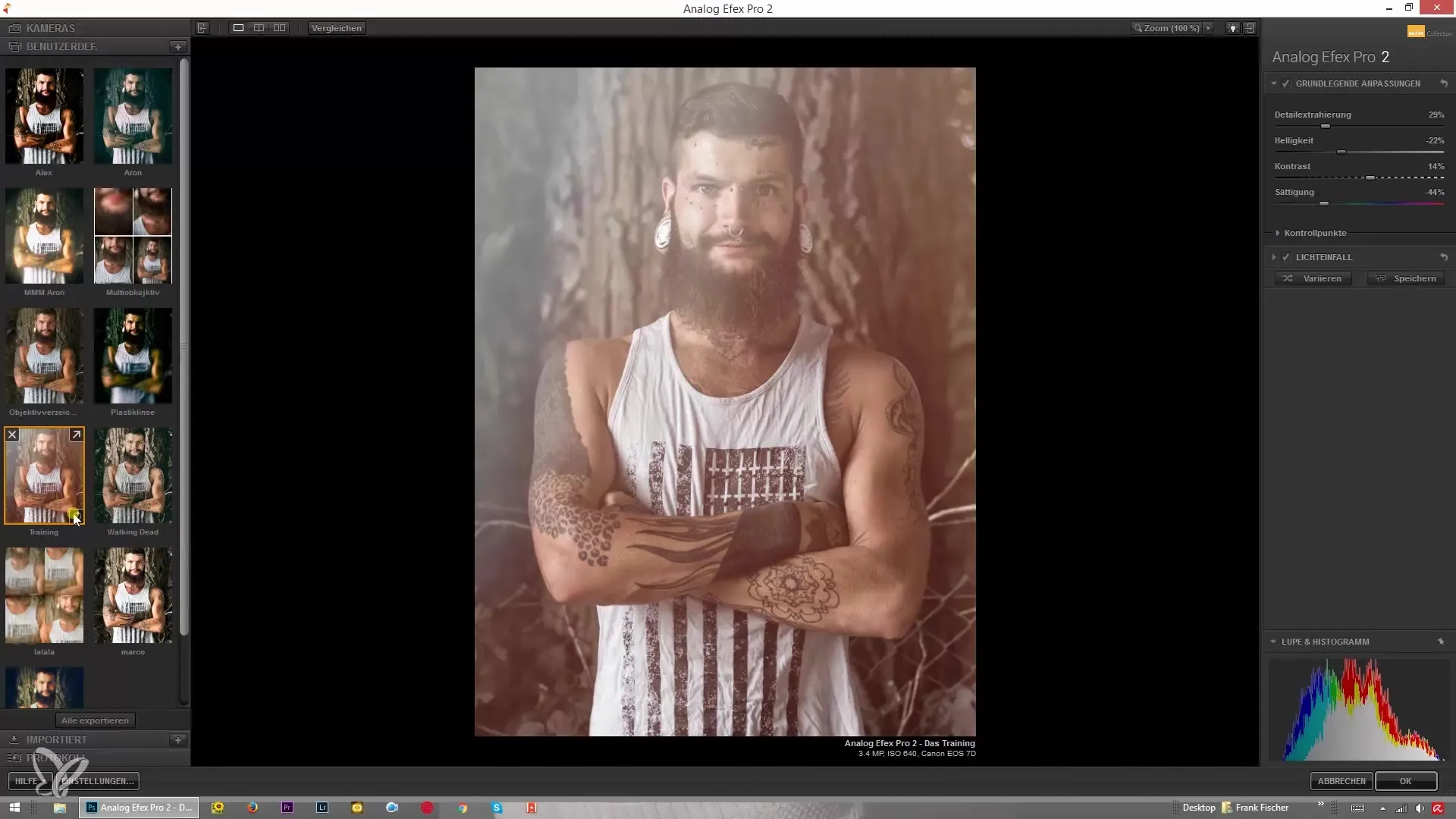
Étape 6: Exporter ta composition
Lorsque ta création est terminée et que tu souhaites l'utiliser sur un autre appareil ou la partager avec d'autres, l’exportation est l’étape suivante. Clique sur l’icône appropriée pour exporter, choisis le dossier de destination approprié et nomme ton fichier de manière à pouvoir le retrouver facilement plus tard.
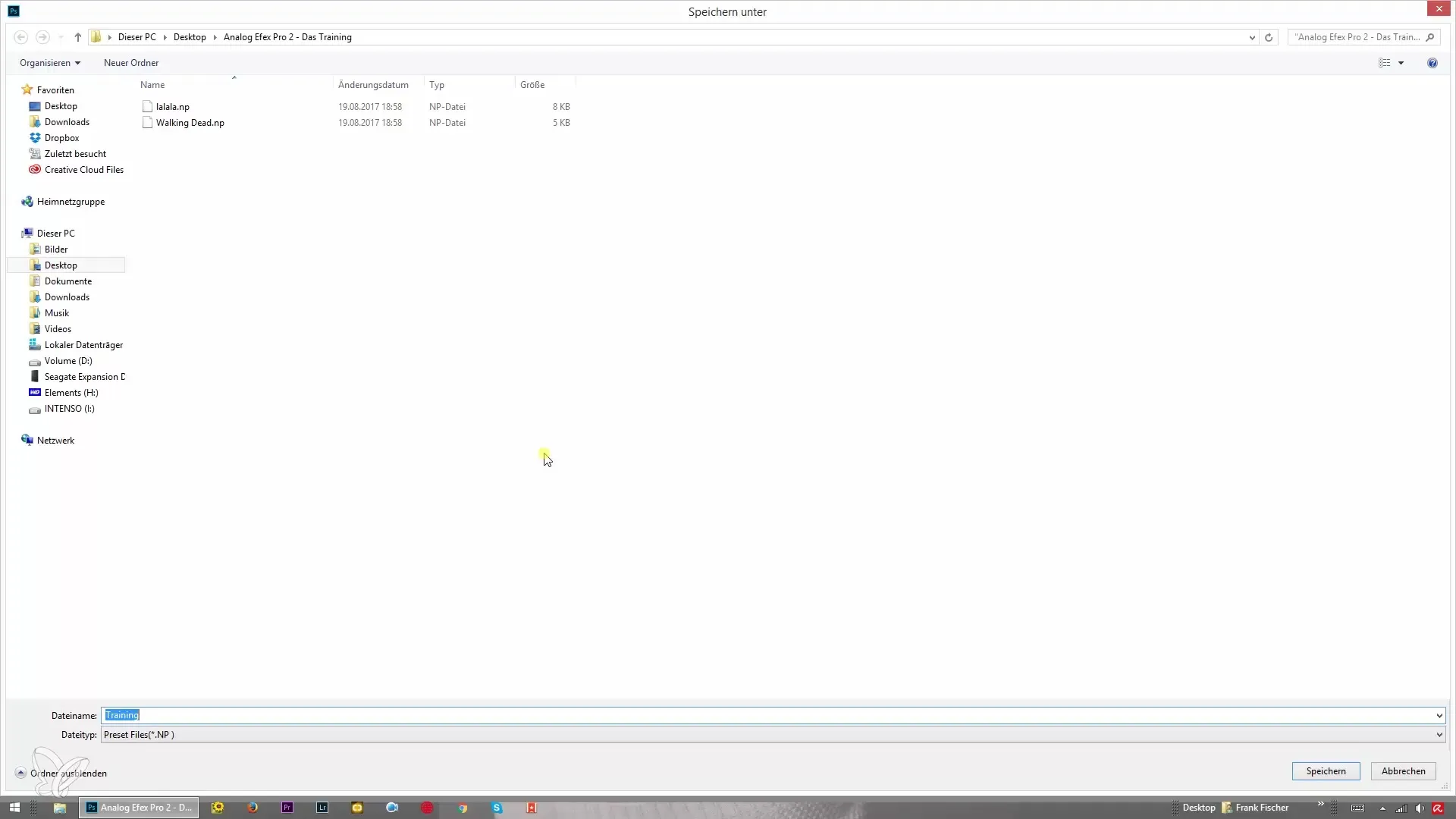
Étape 7: Importer de nouveaux modèles
Pour apprendre d'autres créatifs ou utiliser leurs styles, tu peux également importer des modèles. Clique sur « Importer », choisis le fichier de ton ordinateur et ouvre-le. Les nouveaux guides apparaîtront alors dans ton programme.
Étape 8: Autres modifications et suppressions
Après l'importation, tu peux ajuster les nouvelles compositions ou supprimer des anciennes versions si tu n'en as plus besoin. Ainsi, tu gardes toujours un aperçu de tes œuvres créatives.
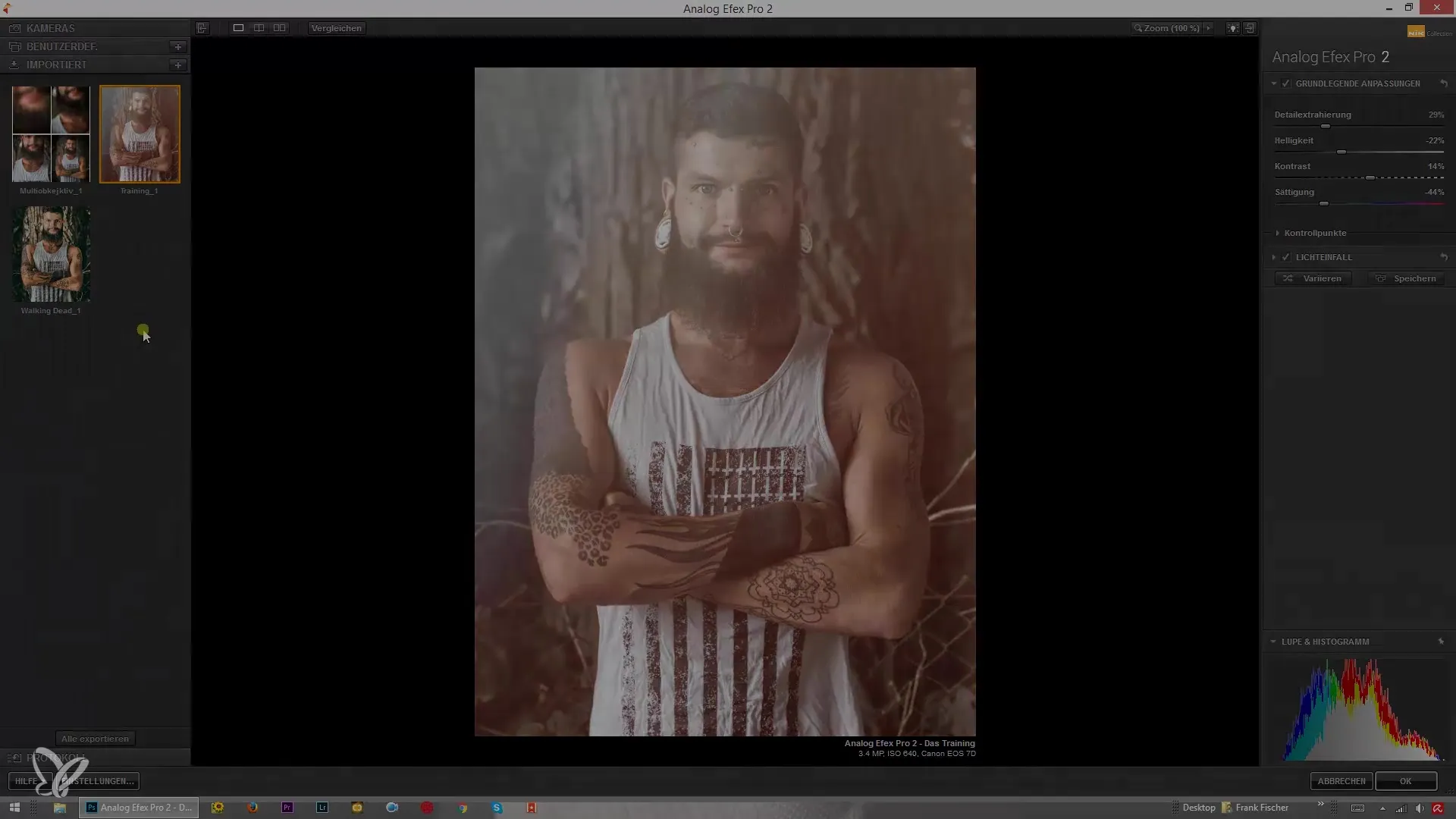
Résumé – Travailler avec Analog Efex Pro 2 : Sauvegarder, exporter et importer
Avec ce guide, tu as maintenant une vue claire sur la sauvegarde, l'exportation et l'importation efficaces de modèles d'effets dans Analog Efex Pro 2. Utilise ces fonctions pour exploiter pleinement tes possibilités créatives et élever tes photographies à un niveau supérieur.
Questions fréquentes
Comment sauvegarder une composition ?Clique sur « Sauvegarder » et donne un nom à ta création.
Puis-je mettre à jour des paramètres existants ?Oui, clique sur « Mettre à jour » et confirme les modifications.
Comment exporter ma composition ?Clique sur l’icône d'exportation et choisis l'emplacement de sauvegarde.
Comment importer des modèles d'autres ?Clique sur « Importer », choisis le fichier de ton ordinateur et ouvre-le.
Puis-je supprimer des anciennes compositions ?Oui, sélectionne la composition et clique sur « Supprimer la composition ».


